Dell PowerEdge M610x Bedienungsanleitung Seite 1
Stöbern Sie online oder laden Sie Bedienungsanleitung nach Computers Dell PowerEdge M610x herunter. Dell PowerEdge M610x Benutzerhandbuch Benutzerhandbuch
- Seite / 384
- Inhaltsverzeichnis
- LESEZEICHEN
- Hardware 1
- Benutzerhandbuch 1
- Warnungen 2
- 4 Inhalt 4
- 6 Inhalt 6
- 8 Inhalt 8
- 10 Inhalt 10
- 12 Inhalt 12
- Wissenswertes zum System 13
- Systemüberblick 14
- 16 Wissenswertes zum System 16
- ANMERKUNG: Mit dem System 17
- ANMERKUNG: Diese Anschlüsse 17
- LCD-Modul 18
- Konfigurationsassistent 20
- Hauptmenü 21
- Menü „LCD Setup“ 21
- Menü „Server“ 21
- Menü „Enclosure“ (Gehäuse) 22
- Blade-Funktionen 23
- 24 Wissenswertes zum System 24
- 26 Wissenswertes zum System 26
- 28 Wissenswertes zum System 28
- 30 Wissenswertes zum System 30
- 34 Wissenswertes zum System 34
- 36 Wissenswertes zum System 36
- Netzteilanzeige 37
- Lüftermodulanzeigen 38
- 40 Wissenswertes zum System 40
- Wissenswertes zum System 41 41
- 1 Midplane-ID-Etikett (2) 41
- 44 Wissenswertes zum System 44
- Wissenswertes zum System 49 49
- 54 Wissenswertes zum System 54
- E/A-Verbindungen 55
- Struktur A 56
- Struktur B 56
- Struktur C 56
- (nur PowerEdge M710HD) 57
- Zusatzkarten 58
- 60 Wissenswertes zum System 60
- Blades mit voller Bauhöhe 61
- Wissenswertes zum System 63 63
- 64 Wissenswertes zum System 64
- 66 Wissenswertes zum System 66
- ANMERKUNG: n steht für 67
- 68 Wissenswertes zum System 68
- M610x in Schacht n 68
- 70 Wissenswertes zum System 70
- Wissenswertes zum System 71 71
- Cisco Ethernet-Switch 80
- 90 Wissenswertes zum System 90
- Wissenswertes zum System 91 91
- 92 Wissenswertes zum System 92
- Wissenswertes zum System 93 93
- 94 Wissenswertes zum System 94
- Wissenswertes zum System 95 95
- Kurzwellentransceiver 95
- 96 Wissenswertes zum System 96
- E/A-Modul Brocade M5424 FC8 98
- 100 Wissenswertes zum System 100
- SAN-E/A-Modul Brocade M4424 101
- 102 Wissenswertes zum System 102
- Anzeige von Statusmeldungen 106
- 108 Wissenswertes zum System 108
- 110 Wissenswertes zum System 110
- 112 Wissenswertes zum System 112
- 114 Wissenswertes zum System 114
- 116 Wissenswertes zum System 116
- 118 Wissenswertes zum System 118
- Systemmeldungen 120
- ANMERKUNG: Gilt nur für 121
- 124 Wissenswertes zum System 124
- 126 Wissenswertes zum System 126
- entnehmen 127
- 128 Wissenswertes zum System 128
- 130 Wissenswertes zum System 130
- 132 Wissenswertes zum System 132
- 134 Wissenswertes zum System 134
- 136 Wissenswertes zum System 136
- „Einstellungen 136
- Systemplatine“ auf 136
- Seite 347 136
- 138 Wissenswertes zum System 138
- 140 Wissenswertes zum System 140
- 142 Wissenswertes zum System 142
- Warnmeldungen 143
- Diagnosemeldungen 143
- Alarmmeldungen 143
- 144 Wissenswertes zum System 144
- Verwenden des System-Setup 145
- Programms und des UEFI-Boot 145
- Managers 145
- Reaktion auf Fehlermeldungen 146
- –>, Pfeil 147
- des System-Setup 147
- Bildschirm Exit (Beenden) 161
- Bildschirm UEFI Boot Manager 162
- Verwenden des Systemkennworts 164
- Verwenden des Setup-Kennworts 167
- Empfohlene Werkzeuge 169
- Installation eines Blades 172
- Öffnen des Blades 173
- Schließen des Blades 175
- Das Innere des Systems 176
- Systemspeicher 185
- – PowerEdge M915 186
- ANMERKUNG: 8-GB 188
- ANMERKUNG: 4-GB 188
- – PowerEdge M905 196
- – PowerEdge M805 200
- – PowerEdge M710 203
- – PowerEdge M710HD 209
- – PowerEdge M610/M610x 214
- M610/M610x 215
- – PowerEdge M605 218
- – PowerEdge M600 224
- Entfernen von Speichermodulen 229
- ANMERKUNG: 232
- E/A-Modul-Zusatzkarten 233
- Blades mit halber Bauhöhe 234
- Entfernen einer Zusatzkarte 237
- SD-Karte 238
- M710, M710HD, M610 und M610x) 240
- RAID-Akku 241
- Installieren des RAID-Akkus 246
- Entfernen der LOM-Riserkarte 249
- Riser (nur PowerEdge M610x) 250
- Abbildung 3-37 253
- Prozessoren 258
- Prozessor entfernen 259
- ANMERKUNG: Der Kühlkörper 262
- Installieren eines Prozessors 274
- Festplattenlaufwerke 282
- M605 und M600) 287
- Festplatten-Rückwandplatine 289
- Blade-Systemplatine 291
- Speichercontrollerkarte 296
- Installation von 301
- Gehäusekomponenten 301
- Netzteilplatzhalter 302
- Abbildung 4-2 303
- Lüftermodule 305
- CMC-Modul 307
- Installieren eines CMC-Moduls 309
- E/A-Module 310
- Gehäusefrontverkleidung 312
- Gehäusemittelplatine 314
- Gehäusebedienfeld-Baugruppe 317
- Installation des LCD-Moduls 321
- Fehlerbehebung am System 323
- Überprüfen der Geräte 324
- Fehlerbehebung bei der Maus 325
- Systemverwaltung 327
- Fehlerbehebung am CMC-Modul 331
- Fehlerbehebung am System 339 339
- Ausführen der Systemdiagnose 341
- Einsatz der Systemdiagnose 342
- Programm erneut einstellen 343
- Fehlermeldungen 346
- Systemplatine 347
- Start die neuen Kennwörter 376
- Wie Sie Hilfe bekommen 377
- 378 Wie Sie Hilfe bekommen 378
- Stichwortverzeichnis 379
- Stichwortverzeichnis 381 381
- Stichwortverzeichnis 383 383
- Stichwortverzeichnis 384 384
Inhaltsverzeichnis
Modulare DellPowerEdge-SystemeHardware-Benutzerhandbuch
10 InhaltInstallation der vorderen Modulträgerbaugruppe und Mittelplatine . . . . . . . . . . . . . . . . . 316Gehäusebedienfeld-Baugruppe. . . . .
100 Wissenswertes zum SystemTabelle 1-23. Anzeigen des E/A-Moduls Brocade M5424 FC8Anzeigetyp Muster BeschreibungStatusanzeige für Fibre-Channel-Port
Wissenswertes zum System 101SAN-E/A-Modul Brocade M4424Das SAN-E/A-Modul Brocade M4424 verfügt über acht externe Fibre-Channel-Ports mit automatischer
102 Wissenswertes zum SystemAbbildung 1-42. Funktionen des SAN E/A-Moduls Brocade M4424 1 Fibre-Channel-Port (8) 2 Statusanzeige für Fibre-Channel-Po
Wissenswertes zum System 103Tabelle 1-24. Anzeigen des SAN E/A-Moduls Brocade M4424Anzeigetyp Muster BeschreibungStatusanzeige für Fibre-Channel-Port
104 Wissenswertes zum System10/100/1000-Mbit-Ethernet-Passthrough-ModulDas Ethernet-Passthrough-Modul unterstützt Verbindungen mit 10/100/1000 Mbit un
Wissenswertes zum System 105 ANMERKUNG: Die Anschlüsse am Ethernet-Passthrough-Modul entsprechen direkt den Nummern der Blade-Module. Zum Beispiel is
106 Wissenswertes zum SystemMeldungen der LCD-StatusanzeigeDie folgenden LCD-Meldungen beziehen sich auf Ereignisse, die im Systemereignisprotokoll (S
Wissenswertes zum System 107Tabelle 1-26. Meldungen der LCD-StatusanzeigeCode Text Ursache KorrekturmaßnahmenE1000 Failsafe voltage error. Contact sup
108 Wissenswertes zum SystemE1210 Motherboard battery failure. Check battery.CMOS-Batterie nicht vorhanden oder die Spannung ist außerhalb des zulässi
Wissenswertes zum System 109E122C CPU Power Fault. Power cycle AC.Beim Einschalten des Prozessors bzw. der Prozessoren kam es zu einem Stromausfall.Tr
Inhalt 11Fehlerbehebung bei einem Netzwerk-Switch-Modul. . . . . . . . . . . . . . . . . . . . 333Fehlerbehebung bei Bladekomponenten . . . . . . . .
110 Wissenswertes zum SystemE1410Internal Error detected. Check "FRU X".Am angegebenen Prozessor ist ein interner Fehler aufgetreten. Die Fe
Wissenswertes zum System 111E141F CPU # protocol error. Power cycle AC.Das System-BIOS hat einen Prozessor-Protokollfehler gemeldet.Trennen Sie das Sy
112 Wissenswertes zum SystemE1618 Predictive failure on Power Supply # (### W). Check PSU.Das angegebene Netzteil hat einen Zustand erkannt, der zu ei
Wissenswertes zum System 113E1626 Power Supply Mismatch. PSU1 = ### W, PSU2 = ### W.Die Leistungsdaten der Netzteile im System stimmen nicht überein.A
114 Wissenswertes zum SystemE1810 Hard drive ## fault. Review & clear SEL.Das SAS-Subsystem hat einen Fehler beim angegebenen Festplattenlaufwerk
Wissenswertes zum System 115E2015 DMA Controller failure. Power cycle AC.DMA-Controllerfehler.Trennen Sie das System für 10 Sekunden von der Stromvers
116 Wissenswertes zum SystemE2019 Paritätsfehler Power cycle AC.ParitätsfehlerTrennen Sie das System für 10 Sekunden von der Stromversorgung und start
Wissenswertes zum System 117E201D Shutdown test failure. Power cycle AC.Fehler beim BIOS-Shutdown-Test.Trennen Sie das System für 10 Sekunden von der
118 Wissenswertes zum SystemE2111 SBE log disabled on DIMM ##. Reseat DIMM.Das System-BIOS hat die Protokollierung von Speicher-Einfachbitfehlern (SBE
Wissenswertes zum System 119I1912 SEL full. Review & clear log.Das Systemereignisprotokoll (SEL) ist voll; es können keine weitere Ereignisse prot
12 InhaltJumper-Einstellungen beim PowerEdge M710. . . 351Jumper-Einstellungen beim PowerEdge M710HD. 352Jumper-Einstellungen beim PowerEdge M610/M
120 Wissenswertes zum SystemSystemmeldungenTabelle 1-27 führt die Systemmeldungen, die auftreten können, sowie die wahrscheinliche Ursache und möglich
Wissenswertes zum System 121Warning: PCIe expansion riser failed to initialize at maximum link width (x16). Performance will be degraded.Diese Warnung
122 Wissenswertes zum SystemCannot Power ON. Cables are not installed properly or Mezz IFC FRU is corruptedDie Kabel zur Erweiterungkarte sind nicht k
Wissenswertes zum System 123PCIe card removed from slot XEine PCIe-Erweiterungskarte wurde entfernt.Installieren Sie die Erweiterungskarte neu. Siehe
124 Wissenswertes zum SystemDIMM configuration on each CPU should matchUnzulässige Speicherkonfiguration bei einem Zweiprozessorsystem. Die DIMM-Konfi
Wissenswertes zum System 125The following DIMM's should match in size:in rank count:in size and rank count:in geometry:in size and geometry:Unzul
126 Wissenswertes zum SystemCPU x installed with no memorySpeichermodule sind erforderlich, aber nicht in den Speichersockeln des angegebenen Prozesso
Wissenswertes zum System 127Alert! Redundant memory disabled! Memory configuration does not support redundant memory.Die installierte Speicherkonfigur
128 Wissenswertes zum SystemCPUs with different cache sizes detected.Zwischen den installierten Prozessoren besteht ein Konflikt.Installieren Sie eine
Wissenswertes zum System 129DIMMs <A1-A8> disabled - MemBIST error.Die Speichermodule sind nicht korrekt eingesetzt.Der Speichermodulsockel ist
Wissenswertes zum System 13Wissenswertes zum SystemZugriff auf Systemfunktionen beim StartTastenkombinationBeschreibung<F2> Aufruf des System-Se
130 Wissenswertes zum SystemDIMMs <A1-A8> disabled - Invalid DIMM.Nicht unterstützte Speichermodule im ersten Lockstep-Paar.Siehe „Allgemeine Ri
Wissenswertes zum System 131Diskette read failure.Fehlerhafte oder nicht richtig eingelegte Diskette.Verwenden Sie eine andere Diskette.Drive not read
132 Wissenswertes zum SystemError programming flexAddress (iSCSI MAC) for bus, device, function.FlexAddress (virtuelle MAC) wird auf dem angegebenen G
Wissenswertes zum System 133Keyboard controller failure.Fehlerhafter Tastaturcontroller (defekte Blade-Platine).Siehe „Wie Sie Hilfe bekommen“ auf Sei
134 Wissenswertes zum SystemMemory address line failure at address, read value expecting value.Memory double word logic failure at address, read value
Wissenswertes zum System 135No boot device available.Defektes oder fehlendes Diskettenlaufwerk, optisches Laufwerk oder Festplattenlaufwerk.Überprüfen
136 Wissenswertes zum SystemPlug & Play Configuration Error.Fehler bei der Initialisierung des PCI-Geräts; fehlerhafte Blade-Platine.Setzen Sie de
Wissenswertes zum System 137Invalid configuration information - please run SETUP programCMOS-Prüfsummenfehler.Führen Sie das System-Setup-Programm aus
138 Wissenswertes zum SystemShutdown failure. Shutdown test failure. Vergewissern Sie sich, dass alle Speichermodule korrekt installiert sind. Siehe „
Wissenswertes zum System 139Time-of-day not set — please run SETUP program.Die Einstellungen für Uhrzeit oder Datum sind falsch; fehlerhafte Batterie
14 Wissenswertes zum SystemSystemüberblickDas System kann bis zu 16 Blades (Servermodule) mit halber Bauhöhe, 8 Blades mit voller Bauhöhe oder eine Ko
140 Wissenswertes zum SystemUnsupported CPU combination.Zwischen den installierten Prozessoren besteht ein Konflikt.Prozessor wird vom Blade nicht unt
Wissenswertes zum System 141Warning! A fatal error has caused system reset. Please check the event log for details.Unbestimmter Fehler. Überprüfen Sie
142 Wissenswertes zum SystemUnexpected interrupt in protected modeNicht ordnungsgemäß eingesetzte DIMM-Module oder defekter Tastatur/Maus-Controllerba
Wissenswertes zum System 143WarnmeldungenEine Warnmeldung macht auf mögliche Probleme aufmerksam und fordert Sie zu einer Reaktion auf, bevor das Syst
144 Wissenswertes zum System
Verwenden des System-Setup-Programms und des UEFI-Boot-Managers 145Verwenden des System-Setup-Programms und des UEFI-Boot-ManagersDas System-Setup-Pro
146 Verwenden des System-Setup-Programms und des UEFI-Boot-ManagersSie wählen den Startmodus im Feld Boot Mode (Startmodus) im Bildschirm Boot Setting
Verwenden des System-Setup-Programms und des UEFI-Boot-Managers 147Verwenden der Steuertasten des System-Setup-Programms ANMERKUNG: Bei den meisten O
148 Verwenden des System-Setup-Programms und des UEFI-Boot-ManagersOptionen des System-Setup-Programms ANMERKUNG: Welche Optionen angezeigt werden, h
Verwenden des System-Setup-Programms und des UEFI-Boot-Managers 149Bildschirm Memory Settings (Speichereinstellungen)Keyboard NumLock (Tastatur-Num-Sp
Wissenswertes zum System 15Abbildung 1-2. Blade-Nummerierung – Blades mit voller BauhöheAbbildung 1-3. Blade-Nummerierung – Kombination von Blades mit
150 Verwenden des System-Setup-Programms und des UEFI-Boot-ManagersSystem Memory Voltage (Systemspeicherspannung) (PowerEdge M915, M710HD)Zeigt die de
Verwenden des System-Setup-Programms und des UEFI-Boot-Managers 151Bildschirm Processor Settings (Prozessoreinstellungen)Node Interleaving (Knoten-Int
152 Verwenden des System-Setup-Programms und des UEFI-Boot-ManagersVirtualization Technology (Standardeinstellung Disabled [Deaktiviert])ANMERKUNG: De
Verwenden des System-Setup-Programms und des UEFI-Boot-Managers 153Bildschirm SATA Settings (SATA-Einstellungen) (PowerEdge M610, M610x)Execute Disabl
154 Verwenden des System-Setup-Programms und des UEFI-Boot-ManagersBildschirm Boot Settings (Starteinstellungen)Port B(Standardeinstellung Auto)Auto a
Verwenden des System-Setup-Programms und des UEFI-Boot-Managers 155Bildschirm Integrated Devices (Integrierte Geräte)Option BeschreibungIntegrated SAS
156 Verwenden des System-Setup-Programms und des UEFI-Boot-ManagersEmbedded Gb NICx (Integrierter Gb-NICx)(Standardeinstellung Enabled with PXE (Akti
Verwenden des System-Setup-Programms und des UEFI-Boot-Managers 157Bildschirm PCI IRQ Assignments (PCI-IRQ-Zuweisungen)Bildschirm Serial Communication
158 Verwenden des System-Setup-Programms und des UEFI-Boot-ManagersBildschirm Power Management (Energieverwaltung) (nur PowerEdge M915, M910, M710, M7
Verwenden des System-Setup-Programms und des UEFI-Boot-Managers 159Bildschirm System Security (Systemsicherheit)Fan Power and Performance Management (
16 Wissenswertes zum SystemFunktionen des SystembedienfeldsAbbildung 1-4. Funktionen der Bedienfelds1 USB-Anschluss (nur für Maus) 2 USB-Anschluss (nu
160 Verwenden des System-Setup-Programms und des UEFI-Boot-ManagersTPM Security (TPM-Sicherheit)(Standardeinstellung Off [Aus])Legt das Meldewesen des
Verwenden des System-Setup-Programms und des UEFI-Boot-Managers 161Bildschirm Exit (Beenden)Wenn Sie die Taste <Esc> drücken, um das System-Setu
162 Verwenden des System-Setup-Programms und des UEFI-Boot-ManagersAufrufen des UEFI-Boot-Managers1Schalten Sie das System ein oder starten Sie es neu
Verwenden des System-Setup-Programms und des UEFI-Boot-Managers 163Bildschirm UEFI Boot Settings (UEFI-Starteinstellungen)Bildschirm System Utilities
164 Verwenden des System-Setup-Programms und des UEFI-Boot-ManagersSystem- und Setup-KennwortfunktionenIm Lieferzustand ist die Systemkennwort-Funktio
Verwenden des System-Setup-Programms und des UEFI-Boot-Managers 1653Geben Sie das neue Systemkennwort ein. Das Kennwort darf bis zu 32 Zeichen lang se
166 Verwenden des System-Setup-Programms und des UEFI-Boot-ManagersSo deaktivieren Sie den Kennwortschutz:1Schalten Sie das System ein oder führen Sie
Verwenden des System-Setup-Programms und des UEFI-Boot-Managers 167Verwenden des Setup-KennwortsZuweisen eines Setup-KennwortsEin Setup-Passwort kann
168 Verwenden des System-Setup-Programms und des UEFI-Boot-Managers ANMERKUNG: Die Option Password Status (Kennwortstatus) kann zusammen mit der Opti
Installieren von Blade-Komponenten 169Installieren von Blade-KomponentenEmpfohlene WerkzeugeFür die in diesem Abschnitt beschriebenen Maßnahmen benöti
Wissenswertes zum System 17Tabelle 1-1. Funktionsmerkmale des BedienfeldsElement Anzeige, Taste oder AnschlussSymbol BeschreibungSystem-netzschalter-
170 Installieren von Blade-Komponenten VORSICHTSHINWEIS: Wenn Sie das Blade dauerhaft entfernen, installieren Sie einen Blade-Platzhalter. (Bei einem
Installieren von Blade-Komponenten 171Abbildung 3-2. Blade mit voller Bauhöhe entfernen und installieren1 Blade-Griff 2 Freigabetaste3 Blade 4 Führung
172 Installieren von Blade-KomponentenInstallation eines Blades1Wenn Sie ein neues Blade installieren, entfernen Sie die Kunststoffabdeckung von den E
Installieren von Blade-Komponenten 173Installation eines Blade-Platzhalters1Halten Sie den Platzhalter mit der Führungsschiene nach oben (siehe Detail
174 Installieren von Blade-KomponentenAbbildung 3-3. Blade öffnen (PowerEdge M600 dargestellt) 1 E/A-Anschlussabdeckung 2 Entriegelungshebel der Abdec
Installieren von Blade-Komponenten 175Schließen des Blades1Achten Sie darauf, dass keine Werkzeuge oder Teile im Blade zurückbleiben.2Richten Sie die
176 Installieren von Blade-KomponentenDas Innere des SystemsAbbildung 3-4 bis Abbildung 3-12 zeigen die inneren Komponenten der Blades.Abbildung 3-4.
Installieren von Blade-Komponenten 177Abbildung 3-5. Innenansicht eines Blades mit halber Bauhöhe (PowerEdge M600 dargestellt)1 Optionale Zusatzkarte
178 Installieren von Blade-KomponentenAbbildung 3-6. Innenansicht eines Blades mit halber Bauhöhe (PowerEdge M610 dargestellt)1 Optionale Zusatzkarte
Installieren von Blade-Komponenten 179Abbildung 3-7. Innenansicht eines Blades mit voller Bauhöhe (PowerEdge M915 dargestellt)1 Optionale Zusatzkarte
18 Wissenswertes zum SystemLCD-ModulDas LCD-Modul enthält einen Assistenten für die Erstkonfiguration bzw. Bereitstellung und ermöglicht einfachen Zug
180 Installieren von Blade-KomponentenAbbildung 3-8. Innenansicht eines Blades mit voller Bauhöhe (PowerEdge M910 dargestellt)1 Optionale Zusatzkarte
Installieren von Blade-Komponenten 181Abbildung 3-9. Innenansicht eines Blades mit voller Bauhöhe (PowerEdge M905 dargestellt)1 Optionale Zusatzkarte
182 Installieren von Blade-KomponentenAbbildung 3-10. Innenansicht eines Blades mit voller Bauhöhe (PowerEdge M805 dargestellt)1 Optionale Zusatzkarte
Installieren von Blade-Komponenten 183Abbildung 3-11. Innenansicht eines Blades mit voller Bauhöhe (PowerEdge M710 dargestellt)1 Optionale Zusatzkarte
184 Installieren von Blade-KomponentenAbbildung 3-12. Innenansicht eines Blades mit voller Bauhöhe (PowerEdge M610x dargestellt)1 Interner SD vFlash-K
Installieren von Blade-Komponenten 185SystemspeicherSystemspeicher – PowerEdge M915Die Systemplatine besitzt 32 Speichersockel, die in vier Kanälen je
186 Installieren von Blade-KomponentenAbbildung 3-13. Position der Speichermodule – PowerEdge M915D8D4D7D3D6D2D5D1C1C5C2C6C3C7C4C8CPU2CPU1B1B5B2B6B3B7
Installieren von Blade-Komponenten 187Allgemeine Richtlinien zur Installation von Speichermodulen – PowerEdge M915Um eine optimale Leistung des System
188 Installieren von Blade-Komponenten16 GB Vier 16-mal 1 GB N A1, A2, A3, A4, B1, B2, B3, B4, C1, C2, C3, C4, D1, D2, D3, D432 GB Zwei 16-mal 2 GB J
Installieren von Blade-Komponenten 189128 GB Zwei 16-mal 8 GB J A1, A2, A3, A4, A5, A6, A7, A8, B1, B2, B3, B4, B5, B6, B7, B8128 GB Vier 32-mal 4 GB
Wissenswertes zum System 19Funktionsmerkmale des LCD-ModulsDas LCD-Modul dient in erster Linie dazu, Informationen über den Zustand der Module im Gehä
190 Installieren von Blade-KomponentenNicht optimale SpeicherkonfigurationenDie Systemleistung kann beeinträchtigt werden, wenn die Speicherkonfigurat
Installieren von Blade-Komponenten 191Systemspeicher – PowerEdge M910Das System unterstützt nur registrierte DDR3-DIMM-Module (RDIMMs). 32 Speichersoc
192 Installieren von Blade-KomponentenAbbildung 3-14. Position der Speichermodule – PowerEdge M910D1D5D3D7D2D6D4D8B1B5B3B7B2B6B4B8C1C5C3C7C2C6C4C8A1A5
Installieren von Blade-Komponenten 193Allgemeine Richtlinien zur Installation von Speichermodulen – PowerEdge M910Um eine optimale Leistung des System
194 Installieren von Blade-Komponenten128 GB 32-mal 4 GB A1, A2, A3, A4, A5, A6, A7, A8, B1, B2, B3, B4, B5, B6, B7, B8, C1, C2, C3, C4, C5, C6, C7,
Installieren von Blade-Komponenten 195Nicht optimale SpeicherkonfigurationenDie Systemleistung kann beeinträchtigt werden, wenn die Speicherkonfigurat
196 Installieren von Blade-KomponentenSystemspeicher – PowerEdge M905Der Systemspeicher lässt sich auf maximal 192 GB erweitern, indem bis zu vierundz
Installieren von Blade-Komponenten 197Abbildung 3-15. Position der Speichermodule – PowerEdge M905Allgemeine Richtlinien zur Installation von Speicher
198 Installieren von Blade-Komponenten• Wenn Speichermodulpaare mit unterschiedlicher Kapazität vorliegen, müssen die Module mit der höheren Kapazität
Installieren von Blade-Komponenten 199Nicht optimale SpeicherkonfigurationenDie Systemleistung kann beeinträchtigt werden, wenn die Speicherkonfigurat
Anmerkungen, Vorsichtshinweise und Warnungen ANMERKUNG: Eine ANMERKUNG macht auf wichtige Informationen aufmerksam, mit denen Sie den Computer besser
20 Wissenswertes zum SystemKonfigurationsassistentDas CMC-Modul ist für DHCP vorkonfiguriert. Wenn Sie eine statische IP-Adresse verwenden möchten, mü
200 Installieren von Blade-KomponentenSystemspeicher – PowerEdge M805Der Systemspeicher lässt sich auf maximal 128 GB erweitern, indem registrierte DD
Installieren von Blade-Komponenten 201Allgemeine Richtlinien zur Installation von Speichermodulen – PowerEdge M805Um eine optimale Leistung des System
202 Installieren von Blade-KomponentenNicht optimale SpeicherkonfigurationenDie Systemleistung kann beeinträchtigt werden, wenn die Speicherkonfigurat
Installieren von Blade-Komponenten 203Systemspeicher – PowerEdge M710Das System unterstützt registrierte DDR3-DIMMs (RDIMMs) oder nicht gepufferte DDR
204 Installieren von Blade-KomponentenAbbildung 3-17. Position der Speichermodule – PowerEdge M710B1B4B7B2B5B8B3B6B9A9A6A3A8A5A2A7A4A1Kanal 0(A3, A6,
Installieren von Blade-Komponenten 205Allgemeine Richtlinien zur Installation von Speichermodulen – PowerEdge M710Um eine optimale Leistung des System
206 Installieren von Blade-KomponentenUnabhängiger Kanalmodus (Optimizer Mode) – PowerEdge M710In dieser Betriebsart sind alle drei Kanäle mit identis
Installieren von Blade-Komponenten 2078 GB Vier UDIMMs mit je 2 GBA2, A3, B2, B3 Zwei Spiegelung 4 GB8 GB Vier UDIMMs mit je 2 GBA2, A3, B2, B3 Zwei A
208 Installieren von Blade-Komponenten64 GB Acht RDIMMs mit je 8 GBA2, A3, A5, A6, B2, B3, B5, B6Zwei Spiegelung 32 GB64 GB Acht RDIMMs mit je 8 GBA2,
Installieren von Blade-Komponenten 209Systemspeicher – PowerEdge M710HDDas System unterstützt registrierte DDR3-DIMM-Module (RDIMMs). Achtzehn Speiche
Wissenswertes zum System 215Überprüfen Sie die auf dem Bildschirm Network Summary (Netzwerkübersicht) angezeigten Einstellungen. • Wenn die Einstellun
210 Installieren von Blade-KomponentenAllgemeine Richtlinien zur Installation von Speichermodulen – PowerEdge M710HDUm eine optimale Leistung des Syst
Installieren von Blade-Komponenten 211Unterstützung für Speicherredundanz – PowerEdge M710HD ANMERKUNG: Zur Unterstützung von Speicherredundanz muss
212 Installieren von Blade-Komponenten4 GB Zwei UDIMMs mit je 2 GBA2, A3 Einer Advanced ECC 4 GB 4 GB Vier UDIMMs mit je 1 GBA2, A3, B2, B3 Zwei Spieg
Installieren von Blade-Komponenten 21332 GB Acht RDIMMs mit je 4 GBA2, A3, A5, A6, B2, B3, B5, B6Zwei Advanced ECC32 GB36 GB Neun RDIMMs mit je 4 GBA1
214 Installieren von Blade-KomponentenSystemspeicher – PowerEdge M610/M610xDas System unterstützt registrierte DDR3-DIMMs (RDIMMS) oder nicht gepuffer
Installieren von Blade-Komponenten 215Allgemeine Richtlinien zur Installation von Speichermodulen – PowerEdge M610/M610xUm eine optimale Leistung des
216 Installieren von Blade-KomponentenUnterstützung für Speicherspiegelung – PowerEdge M610/M610xDas System unterstützt Speicherspiegelung, wenn baugl
Installieren von Blade-Komponenten 2174 GB Vier UDIMMs mit je 1 GBA2, A3, B2, B3 Zwei Advanced ECC4 GB6 GB Sechs UDIMMs mit je 1 GBA1, A2, A3, B1, B2,
218 Installieren von Blade-KomponentenSystemspeicher – PowerEdge M605Der Systemspeicher lässt sich auf maximal 16 GB (Einzelprozessor) oder 32 GB (zwe
Installieren von Blade-Komponenten 219Abbildung 3-20. Position der Speichermodule – PowerEdge M605Allgemeine Richtlinien zur Installation von Speicher
22 Wissenswertes zum SystemMenü „Enclosure“ (Gehäuse)Das Menü Enclosure (Gehäuse) enthält Optionen zum Module Status (Modulstatus) und Enclosure Statu
220 Installieren von Blade-KomponentenTabelle 3-11 und Tabelle 3-12 zeigen Beispiele für unterstützte Speicherkonfigurationen mit ein oder zwei Prozes
Installieren von Blade-Komponenten 221Speicherkonfigurationen bei zwei Prozessoren VORSICHTSHINWEIS: In unbelegten Speichersockeln müssen Speichermodu
222 Installieren von Blade-KomponentenNicht optimale SpeicherkonfigurationenDie Systemleistung kann beeinträchtigt werden, wenn die Speicherkonfigurat
Installieren von Blade-Komponenten 223Tabelle 3-13. Konfigurationen mit Speicherredundanz – PowerEdge M605Prozessor 1 Prozessor 2VerfügbarSpeicherErsa
224 Installieren von Blade-KomponentenSystemspeicher – PowerEdge M600Sie können den Systemspeicher auf maximal 32 GB erweitern, indem Sie registrierte
Installieren von Blade-Komponenten 225Allgemeine Richtlinien zur Installation von Speichermodulen – PowerEdge M600Um eine optimale Leistung des System
226 Installieren von Blade-KomponentenNicht optimale SpeicherkonfigurationenDie Systemleistung kann beeinträchtigt werden, wenn die Speicherkonfigurat
Installieren von Blade-Komponenten 227Installieren von Speichermodulen WARNUNG: Die Speichermodule sind auch nach dem Ausschalten des Blades eine Zei
228 Installieren von Blade-KomponentenAbbildung 3-22. Speichermodul oder Speichermodulplatzhalter installieren und entfernen6Richten Sie den Platinens
Installieren von Blade-Komponenten 22910Schließen Sie das Blade. Siehe „Schließen des Blades“ auf Seite 175.11Setzen Sie das Blade ein. Siehe „Install
Wissenswertes zum System 23Blade-FunktionenAbbildung 1-6. Funktionsmerkmale auf der Vorderseite – PowerEdge M9151 Entriegelungstaste für Blade-Griff 2
230 Installieren von Blade-KomponentenZusatzschnittstellenkarte (nur PowerEdge M610x)Die Zusatzschnittstellenkarte wird auf den Steckplätzen MEZZ1_FAB
Installieren von Blade-Komponenten 231Abbildung 3-23. Zusatzschnittstellenkarte entfernen und installieren (nur PowerEdge M610x)1 Zusatzschnittstellen
232 Installieren von Blade-KomponentenInstallieren der Zusatzschnittstellenkarte1Nehmen Sie das Blade heraus. Siehe „Entfernen eines Blades“ auf Seite
Installieren von Blade-Komponenten 233E/A-Modul-ZusatzkartenDie Blades unterstützen verschiedene optionale Zusatzkarten. Installierte Zusatzkarten müs
234 Installieren von Blade-KomponentenWenn ein Blade keine Unterstützung von einer bestimmten Struktur benötigt, braucht in keinem der entsprechenden
Installieren von Blade-Komponenten 235Installieren einer Zusatzkarte1Nehmen Sie das Blade heraus. Siehe „Entfernen eines Blades“ auf Seite 169. 2Öffne
236 Installieren von Blade-KomponentenAbbildung 3-25. Zusatzkarte installieren und entfernen – Blades mit halber Bauhöhe1 Zusatzkartensteckplatz Struk
Installieren von Blade-Komponenten 2374Entfernen Sie gegebenenfalls die Anschlussabdeckung vom Zusatzkartenschacht. ANMERKUNG: Fassen Sie die Zusatzk
238 Installieren von Blade-KomponentenSD-KartePowerEdge M905 und M805Bei diesen Blades ist die SD-Karte eine nicht verwaltete dauerhafte Speicherkarte
Installieren von Blade-Komponenten 239PowerEdge M915, M910, M710, M710HD, M610 und M610xBei diesen Blades ist die SD-Karte eine nicht verwaltete dauer
24 Wissenswertes zum SystemAbbildung 1-7. Funktionsmerkmale auf der Vorderseite - PowerEdge M9101 Entriegelungstaste für Blade-Griff 2 Festplattenlauf
240 Installieren von Blade-KomponentenSD vFlash-Karte (nur PowerEdge M915, M910, M710, M710HD, M610 und M610x) ANMERKUNG: Bei den Blades PowerEdge M9
Installieren von Blade-Komponenten 241RAID-AkkuDie Informationen in diesem Abschnitt gelten nur für Systeme mit einer optionalen PERC-Controllerkarte
242 Installieren von Blade-KomponentenAbbildung 3-29. RAID-Akku entfernen oder installieren1 RAID-Akkukabel 2 RAID-Akku 3 Akkuhalter 4 Haltezungen (2)
Installieren von Blade-Komponenten 243Abbildung 3-30. RAID-Akku entfernen und installieren (nur M915 und M910)1 RAID-Akkukabel 2 RAID-Akku 3 Akkuhalte
244 Installieren von Blade-KomponentenAbbildung 3-31. RAID-Akku entfernen und installieren (nur M710)1 RAID-Akkukabel 2 RAID-Akku 3 Haltezungen (3) 4
Installieren von Blade-Komponenten 245Abbildung 3-32. RAID-Akku entfernen und installieren (nur PowerEdge M610/M610x)1 RAID-Akkukabel 2 RAID-Akku 3 Ha
246 Installieren von Blade-KomponentenInstallieren des RAID-Akkus1Setzen Sie den Akku ein.Bei Systemen mit Akkuhalter:aSetzen Sie den RAID-Akku in den
Installieren von Blade-Komponenten 247Integrierter NIC-HardwareschlüsselHardwarefunktionen für die im Blade integrierten NICs werden durch Installatio
248 Installieren von Blade-KomponentenInterner USB-Stick (nur PowerEdge M915, M910, M710, M710HD, M610 und M610x)Diese Blades stellen einen internen U
Installieren von Blade-Komponenten 249Netzwerkzusatzkarte/LOM-Riserkarte (nur PowerEdge M915 und M710HD)Entfernen der LOM-Riserkarte1Nehmen Sie das Bl
Wissenswertes zum System 25Abbildung 1-8. Funktionsmerkmale auf der Vorderseite – PowerEdge M905 und M8051 Entriegelungstaste für Blade-Griff 2 Festpl
250 Installieren von Blade-KomponentenInstallieren der LOM-Riserkarte1Nehmen Sie das Blade heraus. Siehe „Entfernen eines Blades“ auf Seite 169. 2Öffn
Installieren von Blade-Komponenten 251Installieren einer Erweiterungskarte VORSICHTSHINWEIS: Manche Reparaturarbeiten dürfen nur von qualifizierten S
252 Installieren von Blade-KomponentenAbbildung 3-36. Erweiterungskarte installieren und entfernen (nur PowerEdge M610x) 1 Erweiterungskartenverriegel
Installieren von Blade-Komponenten 25310Verbinden Sie die Kabel mit der Erweiterungskarte. Siehe Abbildung 3-37 und Abbildung 3-38. ANMERKUNG: Führen
254 Installieren von Blade-Komponenten7Wenn Sie die Karte dauerhaft entfernen, installieren Sie ein Abdeckblech über der leeren Steckplatzöffnung am G
Installieren von Blade-Komponenten 255Abbildung 3-37. Verbindungskabel zwischen dem Erweiterungskarten-Riser und der Zusatzschnittstellenkarte install
256 Installieren von Blade-KomponentenAbbildung 3-38. Verbindungskabel zwischen dem Erweiterungskarten-Riser und der mittleren Schnittstellenkarte ins
Installieren von Blade-Komponenten 2574Heben Sie die linke Seite der Impedanzwand an, um sie von der Gehäuseinnenwand zu lösen, und schieben Sie dann
258 Installieren von Blade-KomponentenInstallation des Erweiterungskarten-Risers 1Richten Sie die Riser-Führungen an den Enden des Erweiterungskarten-
Installieren von Blade-Komponenten 259PowerEdge M805• Das PowerEdge M805-System unterstützt nur Dual-Core- oder Quad-Core-Prozessoren der Reihe AMD Op
26 Wissenswertes zum SystemAbbildung 1-9. Funktionsmerkmale auf der Vorderseite – PowerEdge M710HD1 Entriegelungstaste für Blade-Griff 2 Festplatten
260 Installieren von Blade-KomponentenAbbildung 3-40. Kühlkörper installieren und entfernen (PowerEdge M915)1 KühlkörperANMERKUNG: Der Kühlkörper muss
Installieren von Blade-Komponenten 261Abbildung 3-41. Kühlkörper installieren und entfernen (PowerEdge M910) ANMERKUNG: Die Abbildung oben zeigt den 1
262 Installieren von Blade-KomponentenAbbildung 3-42. Kühlkörper installieren und entfernen (PowerEdge M905)1 KühlkörperANMERKUNG: Der Kühlkörper muss
Installieren von Blade-Komponenten 263Abbildung 3-43. Kühlkörper installieren und entfernen (PowerEdge M805)1 KühlkörperANMERKUNG: Der Kühlkörper muss
264 Installieren von Blade-KomponentenAbbildung 3-44. Kühlkörper installieren und entfernen (PowerEdge M710)1 KühlkörperANMERKUNG: Der Kühlkörper muss
Installieren von Blade-Komponenten 265Abbildung 3-45. Kühlkörper installieren und entfernen (PowerEdge M710HD)1 Sockel CPU2 2 Schrauben (2)3 Kühlkörp
266 Installieren von Blade-KomponentenAbbildung 3-46. Kühlkörper installieren und entfernen (PowerEdge M610)1 Sockel CPU2 2 KühlkörperANMERKUNG: Der K
Installieren von Blade-Komponenten 267Abbildung 3-47. Kühlkörper installieren und entfernen (PowerEdge M610x)1 Kühlkörper ANMERKUNG: Der Kühlkörper mu
268 Installieren von Blade-KomponentenAbbildung 3-48. Kühlkörper installieren und entfernen (PowerEdge M600)1 Kühlkörper 2 Schrauben (4)3 Sockel CPU1
Installieren von Blade-Komponenten 269Abbildung 3-49. Kühlkörper installieren und entfernen (PowerEdge M605)4Entfernen Sie den Kühlkörper.Legen Sie de
Wissenswertes zum System 27Abbildung 1-10. Funktionsmerkmale auf der Vorderseite – PowerEdge M7101 Entriegelungstaste für Blade-Griff 2 Festplattenlau
270 Installieren von Blade-Komponenten6Beim PowerEdge M910 entfernen Sie die Schraube, um die Prozessorabdeckung zu lösen, und heben den Prozessor dan
Installieren von Blade-Komponenten 271Abbildung 3-51. Intel-Prozessor installieren und entfernen (PowerEdge M910)1 Prozessor 2 Kerbe im Prozessor3 Pin
272 Installieren von Blade-KomponentenAbbildung 3-52. Intel-Prozessor installieren und entfernen (PowerEdge M710, M710HD, M610, M610x oder M600)1 Frei
Installieren von Blade-Komponenten 273Abbildung 3-53. AMD-Prozessor installieren und entfernen (PowerEdge M905, M805 oder M605)1 Pin-1-Ecke des Sockel
274 Installieren von Blade-KomponentenInstallieren eines Prozessors1Wenn Sie einen Prozessor in einen bisher ungenutzten Sockel einsetzen, führen Sie
Installieren von Blade-Komponenten 275cSchließen Sie die Prozessorabdeckung.dBeim PowerEdge M910 ziehen Sie die Schraube fest, mit der die Prozessorab
276 Installieren von Blade-Komponenten6Drücken Sie <F2>, um das System-Setup-Programm aufzurufen, und überprüfen Sie, ob die Prozessorinformatio
Installieren von Blade-Komponenten 277Installieren einer FlexMem-Brücke1Gehen Sie wie folgt vor, um den Sockel auf der neuen Systemplatine vorzubereit
278 Installieren von Blade-KomponentenEntfernen einer HT-Konvertierungskarte1Nehmen Sie das Blade heraus. Siehe „Entfernen eines Blades“ auf Seite 169
Installieren von Blade-Komponenten 279Installieren einer HT-Konvertierungskarte1Gehen Sie wie folgt vor, um die zwei Sockel auf der neuen Systemplatin
28 Wissenswertes zum SystemAbbildung 1-11. Funktionsmerkmale auf der Vorderseite – PowerEdge M610x1 Entriegelungstaste für Blade-Griff 2 Festplattenla
280 Installieren von Blade-KomponentenNVRAM-Pufferbatterie der Blade-SystemplatineBei der NVRAM-Pufferbatterie handelt es sich um eine 3,0-V-Knopfzell
Installieren von Blade-Komponenten 281Abbildung 3-55. NVRAM-Pufferbatterie ersetzen6Wenn Sie zum Ersetzen der Batterie die Systemplatine entfernt habe
282 Installieren von Blade-KomponentenFestplattenlaufwerke• Das Blade PowerEdge M915 unterstützt zwei SAS- oder SSD-Festplattenlaufwerke (2,5 Zoll).•
Installieren von Blade-Komponenten 283Installieren eines Festplattenlaufwerks ANMERKUNG: Wenn eine hot-swap-fähige Ersatzfestplatte bei eingeschaltet
284 Installieren von Blade-Komponenten3Schieben Sie den Laufwerksträger in den Schacht, bis der Bügel das Blade-Modul berührt.4Drehen Sie den Bügel de
Installieren von Blade-Komponenten 285Konfiguration des StartlaufwerksDas Laufwerk oder Gerät, von dem das System startet, wird durch die im System-Se
286 Installieren von Blade-KomponentenAbbildung 3-57. Festplatte aus einem Laufwerksträger entfernen und darin installieren 1 Festplattenlaufwerk 2 Fe
Installieren von Blade-Komponenten 287Grafikcontroller (nur PowerEdge M905, M805, M605 und M600)Gehen Sie wie folgt vor, um den Grafikcontroller zu en
288 Installieren von Blade-KomponentenAbbildung 3-59. Grafikcontrollerzusatzkarte entfernen und installieren (PowerEdge M605 dargestellt)4So installie
Installieren von Blade-Komponenten 289Festplatten-Rückwandplatine ANMERKUNG: In jedem Blade muss eine Festplatten-Rückwandplatine installiert sein, u
Wissenswertes zum System 29Abbildung 1-12. Funktionsmerkmale auf der Vorderseite – PowerEdge M6101 Entriegelungstaste für Blade-Griff 2 Festplattenlau
290 Installieren von Blade-KomponentenAbbildung 3-60. Festplatten-Rückwandplatine entfernen und installieren (M915 dargestellt)5So installieren Sie di
Installieren von Blade-Komponenten 2916Setzen Sie die Festplattenlaufwerke ein.Wenn Sie mehrere Laufwerke installieren, achten Sie darauf, sie wieder
292 Installieren von Blade-Komponenten8Entfernen Sie bei einem Blade mit voller Bauhöhe die Zusatzkarten 1 und 4 (die außen liegenden Zusatzkarten).En
Installieren von Blade-Komponenten 293Abbildung 3-61. Systemplatine entfernen und installieren - Blades mit voller Bauhöhe (PowerEdge M905 dargestellt
294 Installieren von Blade-KomponentenUm die Systemplatine eines Blades mit halber Bauhöhe zu entfernen, halten Sie das Blade-Gehäuse mit der einen Ha
Installieren von Blade-Komponenten 29510Achten Sie darauf, dass sich die E/A-Anschlussabdeckung über dem E/A-Anschluss auf der Rückseite der Platine b
296 Installieren von Blade-Komponenten2Schieben Sie die neue Systemplatine in das offene Ende des Blade-Gehäuses, bis die Sperrklinke oder der Sicheru
Installieren von Blade-Komponenten 2973Entfernen Sie die Systemplatine und legen Sie sie auf der Arbeitsfläche ab. Siehe „Entfernen der Systemplatine“
298 Installieren von Blade-KomponentenInstallation der Speichercontrollerplatine1Positionieren Sie die Speichercontrollerplatine so an der Systemplati
Installieren von Blade-Komponenten 299Abbildung 3-64. Mittlere Schnittstellenkarte entfernen und installieren – PowerEdge M610x 6Trennen Sie die Strom
Inhalt 3Inhalt1 Wissenswertes zum System . . . . . . . . . . 13Zugriff auf Systemfunktionen beim Start . . . . . . . . 13Systemüberblick. . . . .
30 Wissenswertes zum SystemAbbildung 1-13. Funktionsmerkmale auf der Vorderseite – PowerEdge M605 und M6001 Entriegelungstaste für Blade-Griff 2 Festp
300 Installieren von Blade-Komponenten8Schieben Sie die mittlere Schnittstellenkarte zur Gehäuserückseite und heben Sie sie aus dem Gehäuse heraus.Ins
Installation von Gehäusekomponenten 301Installation von Gehäusekomponenten ANMERKUNG: Um ordnungsgemäßen Betrieb und Kühlung zu gewährleisten, müssen
302 Installation von GehäusekomponentenDas CMC-Modul steuert die Stromversorgung des Systems. Mit dem CMC lassen sich Leistungsbilanz, Redundanz und d
Installation von Gehäusekomponenten 303Abbildung 4-1. Netzstromkabelklemme2Drücken Sie die Entriegelungstaste am Griff des Netzteilmoduls. Siehe Abbil
304 Installation von GehäusekomponentenAbbildung 4-2. Netzteilmodul entfernen und installieren3Schwenken Sie den Griff des Netzteilmoduls nach unten,
Installation von Gehäusekomponenten 305Installieren eines Netzteilmoduls1Stellen Sie sicher, dass der Griff des Netzteilmoduls vollständig geöffnet un
306 Installation von GehäusekomponentenAbbildung 4-3. Lüftermodul entfernen und installierenInstallieren eines Lüftermoduls1Überprüfen Sie den Lüfter
Installation von Gehäusekomponenten 307CMC-ModulEntfernen eines CMC-Moduls1Trennen Sie die am CMC-Modul angeschlossenen Kabel.2Drücken Sie die Entrieg
308 Installation von GehäusekomponentenInstallieren einer SD-Karte im CMC-ModulÜber den SD-Karteneinschub am CMC-Modul wird eine optionale WWN/MAC-Fun
Installation von Gehäusekomponenten 3093Setzen Sie das CMC-Modul wieder ein und schließen Sie gegebenenfalls die entsprechenden Kabel an. Siehe „Insta
Wissenswertes zum System 31Tabelle 1-3. Merkmale des Blade-BedienfeldsFunktion Symbol BeschreibungBlade-BetriebsanzeigeAus – Das Blade wird nicht mit
310 Installation von GehäusekomponenteniKVM-ModulEntfernen eines iKVM-Moduls1Trennen Sie die am iKVM-Modul angeschlossenen Kabel.2Drücken Sie die Entr
Installation von Gehäusekomponenten 311Abbildung 4-6. E/A-Modul entfernen und installieren1 E/A-Anschlussabdeckung 2 E/A-Modul3 Entriegelungstaste 4 G
312 Installation von GehäusekomponentenInstallieren eines E/A-Moduls ANMERKUNG: Das E/A-Modul muss im korrekten E/A-Schacht installiert werden. Siehe
Installation von Gehäusekomponenten 3133Entfernen Sie die Kabelabdeckung und trennen Sie das Bandkabel vom LCD-Modul.4Entfernen Sie die Schrauben, mit
314 Installation von GehäusekomponentenGehäusemittelplatine Entfernen der vorderen Modulträgerbaugruppe und Mittelplatine VORSICHTSHINWEIS: Manche Re
Installation von Gehäusekomponenten 315Abbildung 4-8. Vordere Modulträgerbaugruppe entfernen und installieren ANMERKUNG: Die leere Trägerbaugruppe wie
316 Installation von GehäusekomponentenAbbildung 4-9. Mittelplatine entfernen und installierenInstallation der vorderen Modulträgerbaugruppe und Mitte
Installation von Gehäusekomponenten 3174Installieren Sie die vier Schrauben, um die vordere Modulträgerbaugruppe am Gehäuse zu befestigen.5Installiere
318 Installation von GehäusekomponentenAbbildung 4-10. Bedienfeldplatine entfernen und installieren 5Drücken Sie die Klemmen an beiden Enden des Kabel
Installation von Gehäusekomponenten 319Installation der Bedienfeldplatine VORSICHTSHINWEIS: Manche Reparaturarbeiten dürfen nur von qualifizierten S
32 Wissenswertes zum SystemVerwenden von USB-Diskettenlaufwerken oder USB-DVD/CD-LaufwerkenJedes Blade ist auf der Vorderseite mit USB-Anschlüssen aus
320 Installation von GehäusekomponentenAbbildung 4-11. LCD-Modul entfernen und installieren2Entfernen Sie die Kabelabdeckung.3Trennen Sie das Bandkabe
Installation von Gehäusekomponenten 321Installation des LCD-Moduls VORSICHTSHINWEIS: Manche Reparaturarbeiten dürfen nur von qualifizierten Servicete
322 Installation von Gehäusekomponenten
Fehlerbehebung am System 323Fehlerbehebung am SystemSicherheit geht vor – für Sie und Ihr System VORSICHTSHINWEIS: Manche Reparaturarbeiten dürfen nur
324 Fehlerbehebung am SystemÜberprüfen der GeräteDieser Abschnitt enthält Hinweise zur Behebung von Störungen bei externen Geräten, die direkt mit dem
Fehlerbehebung am System 3256Tauschen Sie den Bildschirm gegen einen an anderer Stelle funktionierenden Bildschirm aus. Wenn der Bildschirm am vordere
326 Fehlerbehebung am System3Überprüfen Sie die Mausverbindung am vorderen Bladeanschluss oder auf der Rückseite am iKVM-Modul. 4Wenn die Tastatur übe
Fehlerbehebung am System 327Maßnahmen bei Alarmmeldungen der SystemverwaltungDie CMC-Verwaltungsanwendungen überwachen kritische Systemspannungen und
328 Fehlerbehebung am System11Installieren Sie das iKVM-Modul. Siehe „Installieren eines iKVM-Moduls“ auf Seite 310.12Installieren Sie das CMC-Modul.
Fehlerbehebung am System 3293Stellen Sie sicher, dass alle Komponenten ordnungsgemäß installiert und unbeschädigt sind.4Führen Sie die Online-Diagnose
Wissenswertes zum System 33Funktionsmerkmale der Festplattenlaufwerke• PowerEdge M915 unterstützt zwei 2,5-Zoll-SAS-Festplatten oder 2,5-Zoll-SSD-Fest
330 Fehlerbehebung am System2Installieren Sie ein neues Netzteil. Siehe „Installieren eines Netzteilmoduls“ auf Seite 305. ANMERKUNG: Warten Sie nach
Fehlerbehebung am System 331Fehlerbehebung am CMC-Modul ANMERKUNG: Um ein Hardwareproblem beim Modul oder bei den angeschlossenen Geräten auszuschlie
332 Fehlerbehebung am System8Verbinden Sie ein an anderer Stelle funktionierendes serielles Gerät mit dem CMC-Modul.Wenn das serielle Gerät und das CM
Fehlerbehebung am System 333Beispiel:Ein Blade mit X Windows unter Linux wird eingesetzt und eingeschaltet. Ein Benutzer verbindet sich mit dem Blade
334 Fehlerbehebung am System2Überprüfen Sie die korrekte Verkabelung des Passthrough-Moduls bzw. der Switch-Ports. Eine Zusatzkarte in einem Blade mit
Fehlerbehebung am System 335Fehlerbehebung bei BladekomponentenIn den folgenden Unterabschnitten ist beschrieben, wie Störungen an verschiedenen Kompo
336 Fehlerbehebung am System5Setzen Sie die Speichermodule wieder in die Sockel ein. Siehe „Installieren von Speichermodulen“ auf Seite 227.6Schließen
Fehlerbehebung am System 3376Wenn das Problem behoben ist, installieren Sie das Festplattenlaufwerk wieder im ursprünglichen Schacht. Funktioniert das
338 Fehlerbehebung am System6Schließen Sie das Blade. Siehe „Schließen des Blades“ auf Seite 175.7Setzen Sie das Blade ein. Siehe „Installation eines
Fehlerbehebung am System 339Fehlerbehebung bei Prozessoren1Nehmen Sie das Blade heraus. Siehe „Entfernen eines Blades“ auf Seite 169.2Öffnen Sie das B
34 Wissenswertes zum SystemAbbildung 1-14. Festplattenlaufwerksanzeige 1 Laufwerksaktivitätsanzeige (grün) 2 Laufwerksstatusanzeige (grün und gelb)Tab
340 Fehlerbehebung am SystemFehlerbehebung bei der NVRAM-PufferbatterieJedes Blade ist mit einer Batterie ausgestattet, mit der nach dem Ausschalten d
Ausführen der Systemdiagnose 341Ausführen der SystemdiagnoseBei Problemen mit dem Blade sollten Sie eine Diagnose durchführen, bevor Sie technische Un
342 Ausführen der Systemdiagnose• Laufende Tests bei Auftreten eines Fehlers unterbrechen oder die Tests ganz abbrechen, wenn eine einstellbare Obergr
Ausführen der Systemdiagnose 3433Um das Dienstprogramm zu beenden, starten Sie das System neu und drücken Sie <F10>, um wieder zum USC oder USC-
344 Ausführen der Systemdiagnose8Stellen Sie sicher, dass das USB-Flash-Laufwerk mit dem Blade verbunden ist.9Starten Sie das Blade neu.Wenn das Blade
Ausführen der Systemdiagnose 345Testoptionen der SystemdiagnoseUm eine Option im Menü Diagnostics (Diagnose) auszuwählen, markieren Sie die entspreche
346 Ausführen der SystemdiagnoseVerwenden der erweiterten TestoptionenWenn Sie im Menü Diagnostics (Diagnose) den Eintrag Advanced Testing (Erweiterte
Informationen zur Systemplatine 347Informationen zur SystemplatineEinstellungen der Jumper auf der Blade-Systemplatine VORSICHTSHINWEIS: Manche Repar
348 Informationen zur SystemplatineJumper-Einstellungen beim PowerEdge M910Abbildung 7-3 zeigt die Position der Konfigurations-Jumper auf der Blade-Sy
Informationen zur Systemplatine 349Jumper-Einstellungen beim PowerEdge M905Abbildung 7-3 zeigt die Position der Konfigurations-Jumper auf der Blade-Sy
Wissenswertes zum System 35Funktionsmerkmale auf der RückseiteAbbildung 1-15. Funktionsmerkmale auf der RückseiteLaufwerk online Leuchtet stetig grün.
350 Informationen zur SystemplatineJumper-Einstellungen beim PowerEdge M805Abbildung 7-4 zeigt die Position der Konfigurations-Jumper auf der Blade-Sy
Informationen zur Systemplatine 351Jumper-Einstellungen beim PowerEdge M710Abbildung 7-5 zeigt die Position der Konfigurations-Jumper auf der Blade-Sy
352 Informationen zur SystemplatineJumper-Einstellungen beim PowerEdge M710HDAbbildung 7-6 zeigt die Position der Konfigurations-Jumper auf der Blade-
Informationen zur Systemplatine 353Jumper-Einstellungen beim PowerEdge M610/M610xAbbildung 7-7 zeigt die Position der Konfigurations-Jumper auf der Bl
354 Informationen zur SystemplatineJumper-Einstellungen beim PowerEdge M600Abbildung 7-13 zeigt die Position der Konfigurations-Jumper auf der Blade-S
Informationen zur Systemplatine 355Anschlüsse auf der SystemplatineSystemplatine beim PowerEdge M915 Abbildung 7-1. Systemplatinenanschlüsse beim Powe
356 Informationen zur Systemplatine3 CPU2 Sockel für Prozessor 24 CPU4 Sockel für Prozessor 45 BACKPLANE 2 Anschluss für Festplatten-Rückwandplatine6
Informationen zur Systemplatine 357Systemplatine beim PowerEdge M910 Abbildung 7-2. Systemplatinenanschlüsse beim PowerEdge M910Tabelle 7-10. Systempl
358 Informationen zur Systemplatine6 D1 – D4 Speichermodule D1 – D47 - Anschluss für 3,0-V-KnopfzellenbatterieANMERKUNG: Für den Zugang muss die Syste
Informationen zur Systemplatine 359Systemplatine beim PowerEdge M905 Abbildung 7-3. Systemplatinenanschlüsse beim PowerEdge M905Tabelle 7-11. Systempl
36 Wissenswertes zum SystemAbbildung 1-16. Nummerierung der rückseitigen Modulschächte2123456789123456A1 B1 C1C2 B2 A2CMC 1CMC 2iKVM
360 Informationen zur Systemplatine8 C1 – C4 Speichermodule C1 – C49 PSWD_EN, NVRAM_CLRSystemkonfigurations-Jumper ANMERKUNG: Für den Zugang muss die
Informationen zur Systemplatine 361Systemplatine beim PowerEdge M805 Abbildung 7-4. Systemplatinenanschlüsse beim PowerEdge M805Tabelle 7-12. Systempl
362 Informationen zur Systemplatine6PWRD_EN, NVRAM_CLRSystemkonfigurations-JumperANMERKUNG: Für den Zugang muss die Systemplatine entfernt werden. Sie
Informationen zur Systemplatine 363Systemplatine beim PowerEdge M710 Abbildung 7-5. Systemplatinenanschlüsse beim PowerEdge M710Tabelle 7-13. Systempl
364 Informationen zur Systemplatine8 J_INT_USB USB-Anschluss9 - Anschluss für 3,0-V-KnopfzellenbatterieANMERKUNG: Für den Zugang muss die Systemplatin
Informationen zur Systemplatine 365Systemplatine beim PowerEdge M710HD Abbildung 7-6. Systemplatinenanschlüsse beim PowerEdge M710HDTabelle 7-14. Syst
366 Informationen zur SystemplatineSystemplatine beim PowerEdge M610 Abbildung 7-7. Systemplatinenanschlüsse beim PowerEdge M610Tabelle 7-15. Systempl
Informationen zur Systemplatine 367Systemplatine beim PowerEdge M610x Abbildung 7-8. Systemplatinenanschlüsse beim PowerEdge M610x9 - Anschluss für Fe
368 Informationen zur SystemplatineTabelle 7-16. Systemplatinenanschlüsse beim PowerEdge M610xAnschluss Beschreibung1 MEZZ2_FAB_B Anschluss für Zusatz
Informationen zur Systemplatine 369Mittlere Schnittstellenkarte beim PowerEdge M610xAbbildung 7-9. Anschlüsse der mittleren Schnittstellenkarte beim P
Wissenswertes zum System 37Netzteilanzeige ANMERKUNG: Die Netzteile dürfen nicht direkt mit einer Netzstromsteckdose verbunden werden, sondern müssen
370 Informationen zur SystemplatineErweiterungskarten-Riser beim PowerEdge M610xAbbildung 7-10. Anschlüsse des Erweiterungskarten-Risers beim PowerEdg
Informationen zur Systemplatine 371Zusatzschnittstellenkarte beim PowerEdge M610xAbbildung 7-11. Anschlüsse der Zusatzschnittstellenkarte beim PowerEd
372 Informationen zur SystemplatineSystemplatine beim PowerEdge M605 Abbildung 7-12. Systemplatinenanschlüsse beim PowerEdge M605Anschluss Beschreibun
Informationen zur Systemplatine 3738 CPU2 Sockel für Prozessor 29 TOE_KEY Sockel für Hardwareschlüssel zum Aktivieren der integrierten NIC-TOE/iSCSI-F
374 Informationen zur SystemplatineSystemplatine beim PowerEdge M600 Abbildung 7-13. Systemplatinenanschlüsse beim PowerEdge M600Tabelle 7-19. Systemp
Informationen zur Systemplatine 375Deaktivieren eines verlorenen KennwortsZu den Sicherheitsfunktionen der Blade-Software gehören ein Systemkennwort u
376 Informationen zur Systemplatine5Wenn Sie die Jumper-Einstellung bei einem Blade vom Typ PowerEdge M905 oder M805 ändern, setzen Sie die Systemplat
Wie Sie Hilfe bekommen 377Wie Sie Hilfe bekommenKontaktaufnahme mit DellKunden in den USA können die Nummer 800-WWW-DELL (800-999-3355) anrufen. ANM
378 Wie Sie Hilfe bekommen
Stichwortverzeichnis 379StichwortverzeichnisAAkku, 280AnschlüsseSystemplatine, 355AnzeigenCMC-Fehler, 51CMC-Status, 51CMC-Verbindung, 51CMC-Verbindung
38 Wissenswertes zum SystemLüftermodulanzeigenAbbildung 1-18. LüftermodulanzeigenTabelle 1-5. NetzteilanzeigenAnzeige Symbol BeschreibungNetzteilstatu
380 StichwortverzeichnisEE/A-ModulEntfernen, 310Installieren, 312E/A-SchächteBelegen, 55Empfohlene Werkzeuge, 169EntfernenBatterie, 280Blade-Platzhalt
Stichwortverzeichnis 381Funktionsmerkmale(fortgesetzt)E/A-Verbindungen, 55Festplattenlaufwerk, 33Fibre-Channel-Passthrough-Modul, 91, 95Fibre-Channel-
382 StichwortverzeichnisLLaufwerksträgerFestplattenlaufwerk, 285LOM-Riserkarte, 249LüfterEntfernen, 305Fehlerbehebung, 330Installieren, 306Lüftermodul
Stichwortverzeichnis 383SSchließenBlades, 175Schützen des Systems, 158, 165ServermodulkomponentenFehlerbehebung, 335Setup-Kennwort, 167Setup-Kennwortf
Stichwortverzeichnis 384UÜberprüfen der Geräte, 324UEFI-Boot-ManagerAufrufen, 162Bildschirm System Utilities (Systemdienstprogramme),163Bildschirm UEF
Wissenswertes zum System 39Ermitteln der Midplane-Version Die Version der im Gehäuse installierten Midplane wird im Feld Midplane Revision (Midplane-Ü
4 InhaltRichtlinien für das Installieren von E/A-Modulen . 55Automatische Portdeaktivierung bei Netzwerkzusatzkarte mit vier Ports (nur PowerEdge M
40 Wissenswertes zum SystemAbbildung 1-19. Ermitteln der Midplane-Version 1.11 Midplane-ID-Etikett (2)1
Wissenswertes zum System 41Abbildung 1-20. Ermitteln der Midplane-Version 1.01 Midplane-ID-Etikett (2)1
42 Wissenswertes zum SystemiKVM-ModulDas optionale analoge iKVM-Switch-Modul von Avocent bietet folgende Merkmale:• Der (standardmäßig aktivierte) lok
Wissenswertes zum System 43• Sie können mit dem iKVM direkt, über RACADM oder über die webbasierte Schnittstelle auf die CMC-Konsole zugreifen. Weiter
44 Wissenswertes zum SystemTabelle 1-8. Funktionsmerkmale des analogen iKVM-Switch-Moduls von AvocentFunktion Anzeigemuster BeschreibungBetriebsanzeig
Wissenswertes zum System 45Kaskadieren des Avocent iKVM-Switches von einem analogen KVM-SwitchDas Avocent iKVM-Switch-Modul kann von analogen KVM-Swit
46 Wissenswertes zum System ANMERKUNG: Bei diesem als „Soft-Switching“ bezeichneten Verfahren erfolgt das Umschalten zwischen Servern über eine Taste
Wissenswertes zum System 47 ANMERKUNG: Wenn der externe analoge Switch vor dem System eingeschaltet wird, kann dies dazu führen, dass die OSCAR-Benut
48 Wissenswertes zum System•Wenn der Switch einen USB-SIP erfordert (siehe Tabelle 1-9), verbinden Sie einen USB-SIP mit dem iKVM-Modul und schließen
Wissenswertes zum System 493Klicken Sie auf Next (Weiter). Das Dialogfeld Polling Remote Console Switch (Abfrage des Remote-Konsolen-Switches) wird an
Inhalt 5Warnmeldungen . . . . . . . . . . . . . . . . . . . . . 143Diagnosemeldungen. . . . . . . . . . . . . . . . . . . 143Alarmmeldungen. . . . .
50 Wissenswertes zum SystemCMC-ModulAbbildung 1-22. Funktionen des CMC-Moduls1 Ethernet-Anschluss Gb1 2 Verbindungsanzeige (2) 3 Ethernet-Anschluss ST
Wissenswertes zum System 51Tabelle 1-11. Funktionen des CMC-ModulsAnzeige Muster BeschreibungVerbindungs-anzeige für Netzwerkschnittstellen-Controller
52 Wissenswertes zum SystemDer CMC bietet mehrere Systemverwaltungsfunktionen für Ihren modularen Server:• Automatische Energie- und Temperaturüberwac
Wissenswertes zum System 53– Der CMC überprüft die Konsistenz der E/A-Struktur zwischen den E/A-Modulen und Blades. Gegebenenfalls werden Komponenten
54 Wissenswertes zum SystemAbbildung 1-23. CMC-Verkettung 1 Verwaltungsnetzwerk 2 Sekundärer CMC3 Primärer CMC123
Wissenswertes zum System 55E/A-VerbindungenDas M1000e-Gehäuse unterstützt drei E/A-Strukturebenen. Dabei kann zwischen Kombinationen von Ethernet-, Fi
56 Wissenswertes zum SystemStruktur AStruktur A ist eine redundante Gbit-Ethernet-Struktur und unterstützt die E/A-Modulsteckplätze A1 und A2. Da alle
Wissenswertes zum System 57 ANMERKUNG: Befindet sich im Gehäuse die Midplane-Version 1.1 oder höher, dann unterstützt Struktur C bis zu 16 Gbit/s Fib
58 Wissenswertes zum SystemZusatzkartenNur PowerEdge M610xPowerEdge M610x unterstützt zwei Zusatzkarten. Zusatzkarten können in beiden Steckplätzen au
Wissenswertes zum System 59Blades mit halber BauhöheBlades mit halber Bauhöhe unterstützen zwei Zusatzkarten:• Der Zusatzkartensteckplatz C unterstütz
6 InhaltBildschirm UEFI Boot Settings (UEFI-Starteinstellungen). . . . . . . . . . . . . 163Bildschirm System Utilities (Systemdienstprogramme) . .
60 Wissenswertes zum SystemIntegriertes Standard-LOM Fibre-Channel-ZusatzkarteInfiniband-ZusatzkarteEthernet-Switch-Modul oder Passthrough-ModulFibre-
Wissenswertes zum System 61Portzuordnungen von E/A-ModulenLOM und optionale Zusatzkarten werden den Ports der E/A-Module nach den folgenden Regeln zug
62 Wissenswertes zum SystemZusatzkarten mit zwei PortsJede Zusatzkarte verfügt über zwei Portverbindungen. Bei einem Blade mit voller Bauhöhe in Schac
Wissenswertes zum System 63Abbildung 1-24. Beispiel einer PowerEdge M610x-Portzuordnung – Blade 2
64 Wissenswertes zum SystemTabelle 1-15. E/A-Modul-Portzuordnungen – Blades mit voller Bauhöhe (gilt nicht für PowerEdge M610x)Blade 1 E/A-ModulB1 C1
Wissenswertes zum System 65Blade 4 E/A-ModulB1 C1 C2 B2 Mezz1_Fab_C Port 4 Port 4Mezz2_Fab_B Port 4 Port 4Mezz3_Fab_C Port 12 Port 12Mezz4_Fab_B Port
66 Wissenswertes zum SystemAbbildung 1-25 zeigt die Portverbindungen bei einem Blade mit voller Bauhöhe in Schacht 3 mit vier Zusatzkarten.Abbildung 1
Wissenswertes zum System 67Zusatzkarten mit vier PortsTabelle 1-16 zeigt die Portzuordnungen der E/A-Module bei Blades voller Bauhöhe mit Zusatzkarten
68 Wissenswertes zum System ANMERKUNG: PowerEdge M610x ist zwar ein Blade-System mit voller Bauhöhe, aber es sind nur zwei Zusatzkartensteckplätze (M
Wissenswertes zum System 69Blades mit halber Bauhöhe Zuordnung von Standard-LOM (zwei Ports) und Netzwerkzusatzkarte (vier Ports)Jedes Standard-LOM ve
Inhalt 7Systemspeicher – PowerEdge M600 . . . . . . . . 224Installieren von Speichermodulen. . . . . . . . . 227Entfernen von Speichermodulen. . . .
70 Wissenswertes zum SystemAbbildung 1-26 zeigt die Portverbindungen bei einem Blade mit halber Bauhöhe in Schacht 1 mit zwei Zusatzkarten.Tabelle 1-1
Wissenswertes zum System 71Abbildung 1-26. Beispiel für Portzuordnungen bei einem Blade mit halber Bauhöhe
72 Wissenswertes zum SystemZusatzkarten mit vier PortsTabelle 1-19 zeigt die Portzuordnungen der E/A-Module für ein Blade halber Bauhöhe mit einer Zus
Wissenswertes zum System 73• Ein 10-Gbit-Ethernet-Modul mit drei CX4-Kupfer-Uplinks • Ein 10-Gbit-Ethernet-Modul mit zwei 10GBASE-T-Kupfer-UplinksDies
74 Wissenswertes zum SystemConverged Network Switch Dell M8428-k 10 GbitDas Converged Network Switch-Modul Dell M8428-k 10 Gbit unterstützt FCoE-Proto
Wissenswertes zum System 75Abbildung 1-28. Converged Network Switch Dell M8428-k 10 Gbit 1 LED-Statusanzeigen (12) 2 Serieller Port (RJ-45-Anschluss)3
76 Wissenswertes zum SystemInfiniband Switch-E/A-Modul Mellanox M3601Q QDRDas Infiniband Switch-E/A-Modul Mellanox M3601Q QDR verfügt über 32 4x QDR I
Wissenswertes zum System 77Infiniband Switch-E/A-Modul Mellanox M2401GDas Infiniband-Switch-E/A-Modul Mellanox M2401G verfügt über 24 4x DDR Infiniban
78 Wissenswertes zum SystemInfiniband-Switch-Modul Cisco SFS M7000eDas Infiniband-Switch-Modul Cisco SFS M7000e verfügt über 24 4x DDR Infiniband-Port
Wissenswertes zum System 79Abbildung 1-31. Funktionsmerkmale des Cisco SFS M7000e1 Infiniband-Ports (8) 2 Port-Statusanzeige (8)3 Diagnose-Statusanze
8 InhaltEntfernen von Erweiterungskarten . . . . . . . . 253Erweiterungskarten-Riser (nur PowerEdge M610x) . 254Entfernen des Erweiterungskarten-R
80 Wissenswertes zum SystemCisco Ethernet-SwitchIhr System unterstützt drei Cisco Catalyst Blade Switch (CBS)-Versionen:• Der Switch Cisco CBS 3130G-S
Wissenswertes zum System 81Abbildung 1-32. Funktionen der Cisco Ethernet-Switch-Module 1 Stackwise Plus-Anschlüsse (nicht aktiviert bei Modell CBS 303
82 Wissenswertes zum System1-Gbit-Ethernet-Switch-E/A-Modul PowerConnect M6348Das PowerConnect M6348 ist ein hot-swap-fähiges 1-Gbit-Ethernet-Switch-M
Wissenswertes zum System 83Abbildung 1-33. Switch-Modul PowerConnect M63481 Standard-Ethernet-Anschlüsse 10/100/1000 Mbit (16)2 SFP+-Anschlüsse (2)3 C
84 Wissenswertes zum System10-Gbit-Ethernet-Switch-E/A-Modul PowerConnect M8024Das PowerConnect M8024-Switchmodul verfügt über zwei Erweiterungsschäch
Wissenswertes zum System 85Abbildung 1-34. Switch-Modul PowerConnect M80241 Optionales Modul mit vier SFP+-Ports2 Optionales Modul mit drei CX4-Ports3
86 Wissenswertes zum SystemEthernet-Switch-Modul PowerConnect M6220Das Ethernet-Switch-Modul PowerConnect M6220 verfügt über vier externe 10/100/1000
Wissenswertes zum System 87Abbildung 1-35. Funktionsmerkmale des Ethernet-Switch-Moduls PowerConnect M62201 Optionales Erweiterungsmodul (2) (Abbildun
88 Wissenswertes zum SystemKR-Passthrough-E/A-Modul Dell 10 GbEDas 10 GbE-KR-Passthrough-Modul unterstützt 10-Gbit-Verbindungen und bietet eine direkt
Wissenswertes zum System 89Abbildung 1-36. KR-Passthrough-E/A-Modul Dell 10 GbEFibre-Channel-Passthrough-E/A-Modul Dell 8/4 Gbit/sDas 8G-Fibre-Channel
Inhalt 9Mittlere Schnittstellenkarte (PowerEdge M610x) . . . 298Entfernen der mittleren Schnittstellenkarte . . . . 298Installieren der mittleren S
90 Wissenswertes zum System ANMERKUNG: Um eine ordnungsgemäße Funktion zu gewährleisten, verwenden Sie nur die mit diesem Modul ausgelieferten SFP (S
Wissenswertes zum System 9110-Gbit-Ethernet-Passthrough-Modul IIDas Dell 10-Gbit-Ethernet-Passthrough-Modul II unterstützt 10-Gbit-Verbindungen und st
92 Wissenswertes zum SystemAbbildung 1-38. 10-Gbit-Ethernet-Passthrough-Modul II1 Modulsteckplätze für SFP+ (16) 2 Anzeigen grün/gelb (zwei jePort)3 S
Wissenswertes zum System 9310-Gbit-Ethernet-Passthrough-E/A-ModulDas 10-Gbit-Ethernet-Passthrough-Modul unterstützt 1/10-Gbit-Verbindungen und stellt
94 Wissenswertes zum SystemAbbildung 1-39. Funktionsmerkmale des 10-Gbit-Ethernet-Passthrough-E/A-Moduls1 Modulsteckplätze für SFP+ (16) 2 Anzeigen gr
Wissenswertes zum System 954-Gbit/s-Fibre-Channel-Passthrough-ModulDas 4-Gbit/s-Fibre-Channel-Passthrough-Modul stellt eine Umgehungsverbindung zwisch
96 Wissenswertes zum SystemAbbildung 1-40. Funktionsmerkmale des 4-Gbit/s-Fibre-Channel-Passthrough-Moduls1 SFP-Fibre-Channel-Anschluss (16) 2 Fibre-C
Wissenswertes zum System 97Tabelle 1-22. Anzeigen des Fibre-Channel-Passthrough-ModulsAnzeigetyp Muster BeschreibungBetriebsanzeige Aus Modul wird nic
98 Wissenswertes zum SystemE/A-Modul Brocade M5424 FC8Das E/A-Modul Brocade M5424 verfügt über acht externe Fibre-Channel-Ports mit automatischer Erke
Wissenswertes zum System 99Abbildung 1-41. E/A-Modul Brocade M5424 FC81 Fibre-Channel-Port (8) 2 Statusanzeige für Fibre-Channel-Port (8)3 Übertragung
Weitere Dokumente für Computers Dell PowerEdge M610x







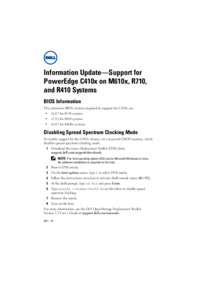



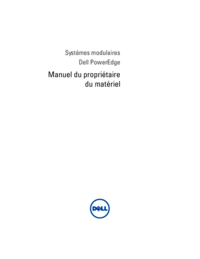



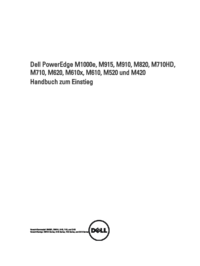



 (40 Seiten)
(40 Seiten)







Kommentare zu diesen Handbüchern